Planner for iPadの特徴
- Apple Pencilで記入ができる。(ダブルタップで消しゴム切り替え)
- シンプルでわかりやすく、直感で使用できる。
- 純正カレンダーとの連携が取れて便利。
- スタンプがたくさんある。また追加購入できる。
- 画像を貼り込める。
大まかな特徴は上記の通りです。
メイン画面
メインとなる画面は
年表示、月表示、週表示、週表示(レフト)、1日表示となります。
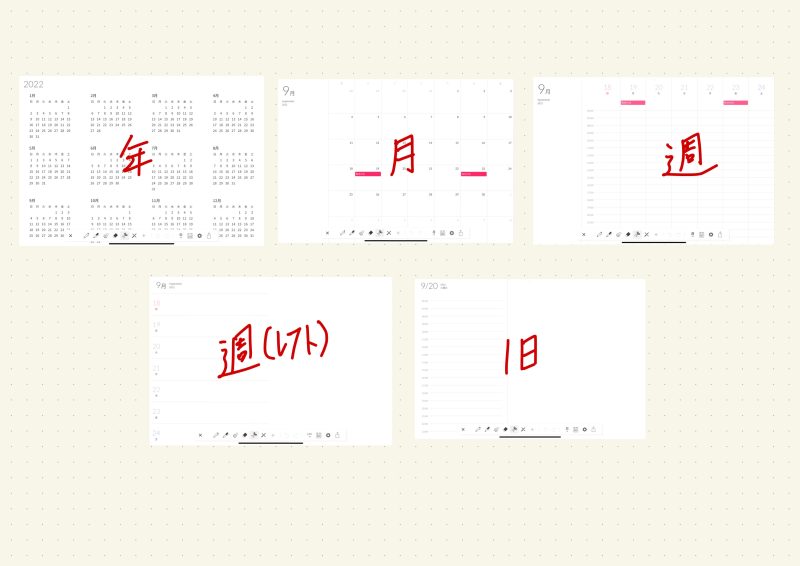
Planner for iPadの機能
ペン設定とマーカー設定
ペン設定では、色、太さ、曲線・直線を選べます。
すぐ右のアイコンはマーカー設定でペン設定と同じ選択があります。
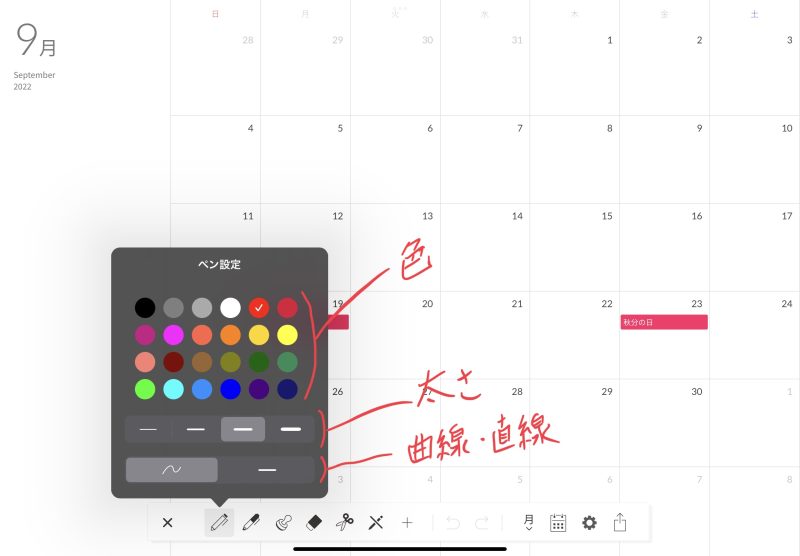
スタンプ
スタンプも色を決めれるのはもちろん、大きさを変更することも可能。
ただ、スタンプを押した後にサイズ変更ができない・・・
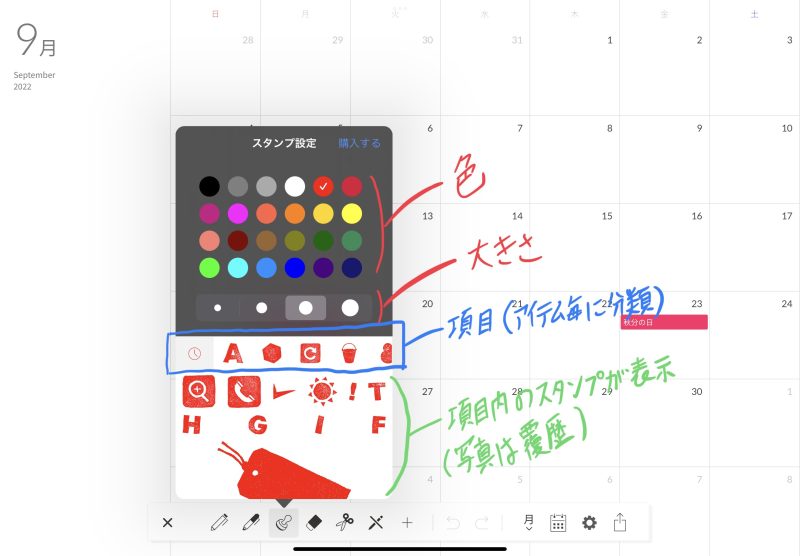
消しゴムツール
そのまんま、書いた文字を消すツールです。
Apple Pencil2に対応しているので、ペンをダブルタップでツールの切り替えができます。
ハサミツール
一度書いた文字やスタンプなどを移動させることができますが、GoodNotes 5のように拡大縮小などができません。移動のみ。これはできて欲しいところです。
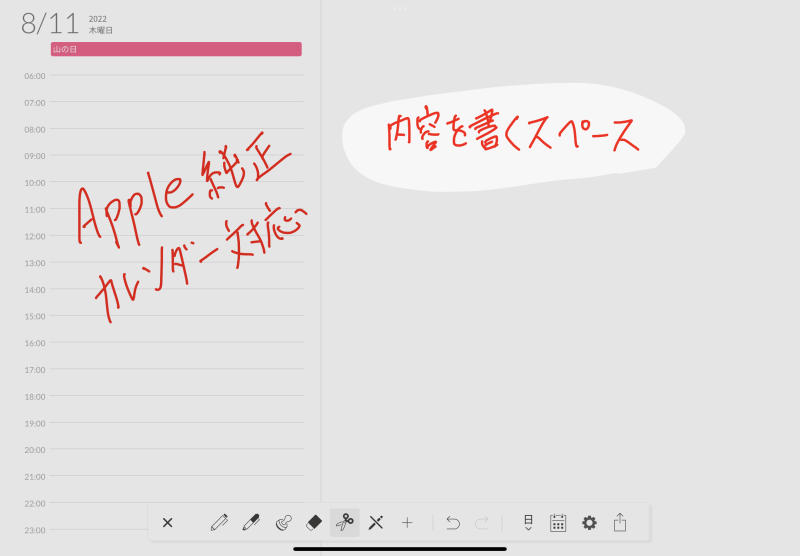
+(プラス)マーク
プラスマークからはiPad内の写真や画像を貼り付けたり、リフィルやマスキングテープを選択したりできます。
テキストは無料版では使用できませんが、手書きスケジュール帳として利用するのであれば特に必要はないので、無料版で十分使えるアプリだと思います。
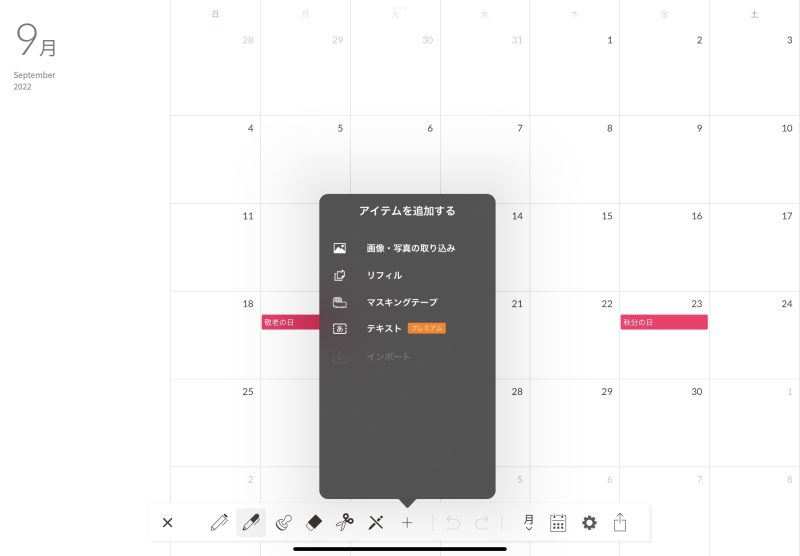
リフィルでは付箋やToDoリストを選べます。標準でもたくさんあります。
マスキングテープはテープの切れ端をギザギザにしたりなどの選択もできます。
女性の方など、日記を可愛らしくつけている人には嬉しい機能だと思います。
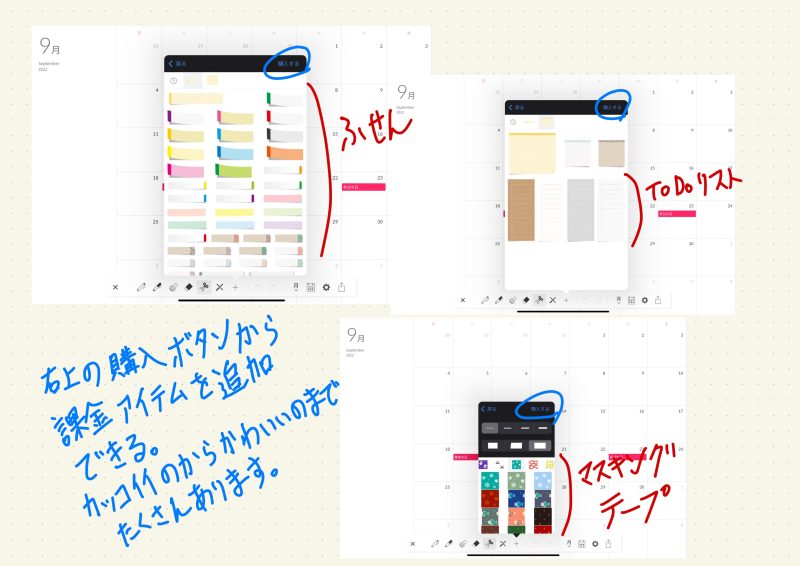
オプション
手帳は仕事用とprivate用などいくつか作って使い分けることができます。
カレンダーの設定ではApple純正カレンダーと連動させることができます。
また、先程の右上の購入ボタンと同じですが、ここにステーショナリーショップへ飛べるボタンがあります。
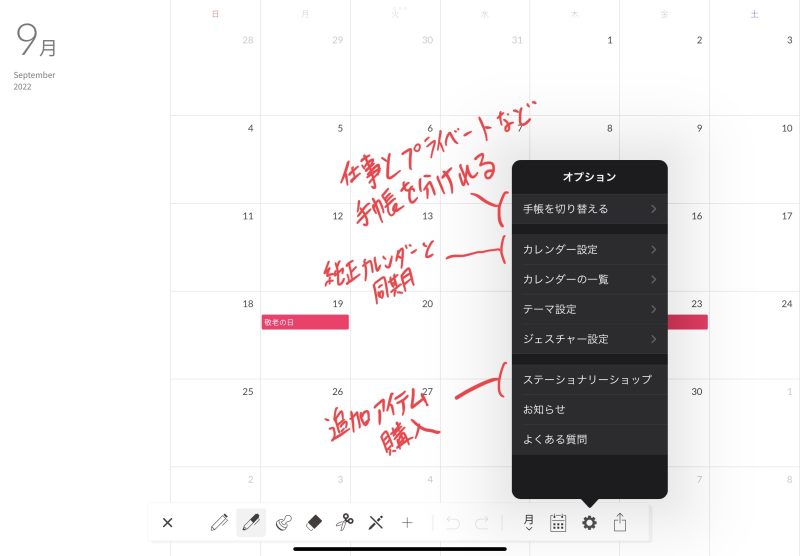
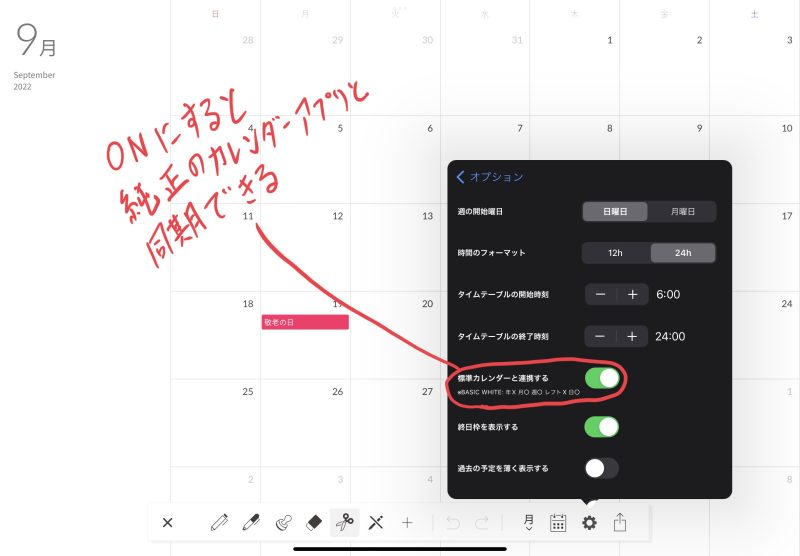
私の使い方
全体をぼかしてるのでわかりにくいですが、基本1to1ミーティング(1対1でお互いのビジネスなどを知り合うミーティング)専用に使っていました。
純正カレンダーと連動させて1to1をした人の名前を手書きで書いて、その内容を1日ページにまとめるという使い方をしていました。
まとめがある場合は月間カレンダーに虫めがねスタンプを押して“詳細あり”がわかるようにしていました。
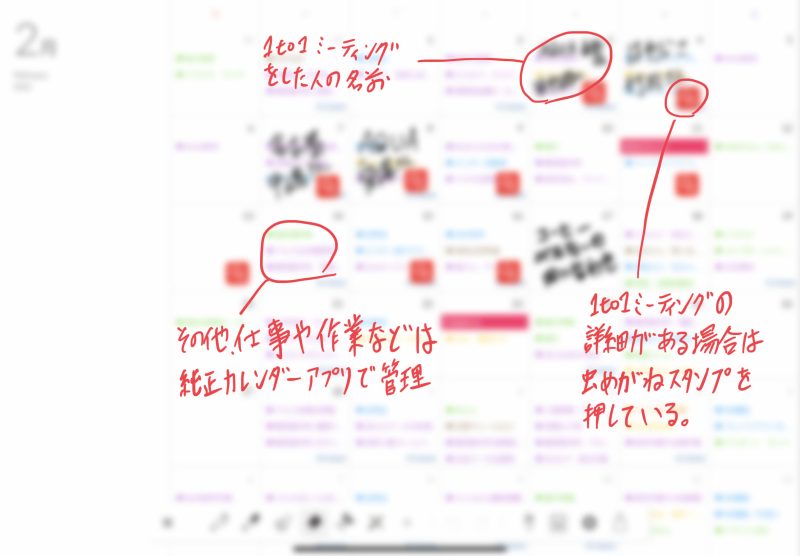
便利な機能としては、月間カレンダーの日付をダブルタップすると1日スケジュールに切り替わります。
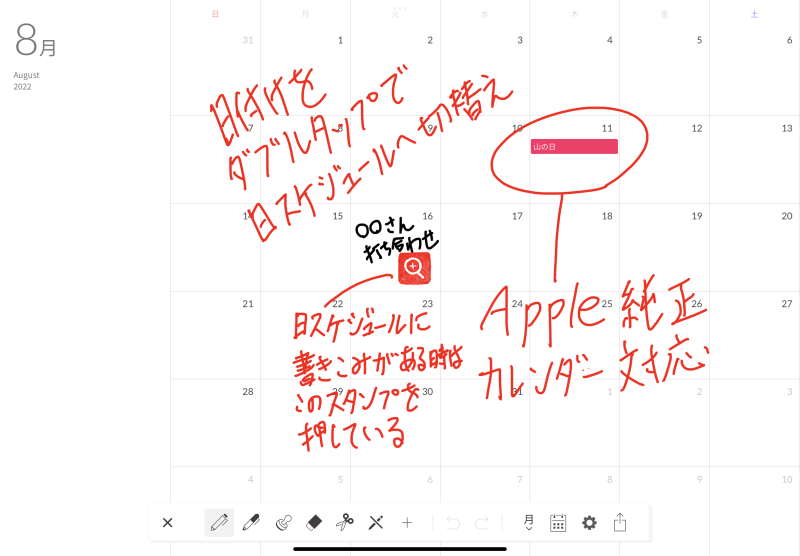
1日スケジュールはApple純正のカレンダーの内容が反映され、細かな内容を右側に書くことができる。
1日スケジュールからは左上の日付をダブルタップすると月表示に切り替わります。
また、何もないところをトリプルタップすると、別の手帳がある場合(仕事用とprivate用を分けて手帳を作っている場合)もう一方の手帳の同日に飛びますので日記などをprivateでつけている方には便利な機能です。
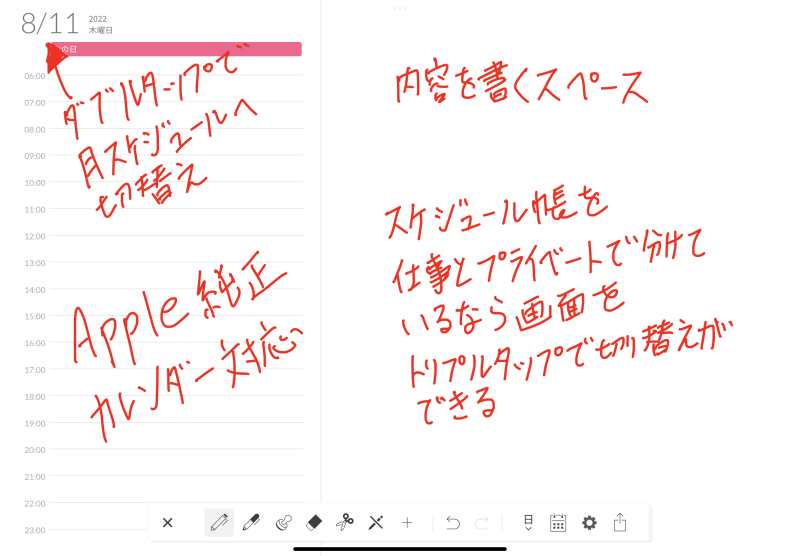
私の場合は1to1の内容を記載していましたが、GoodNotes5でフォーマットを作ってからはjpgに書き出したものを貼り付けるだけになりました。
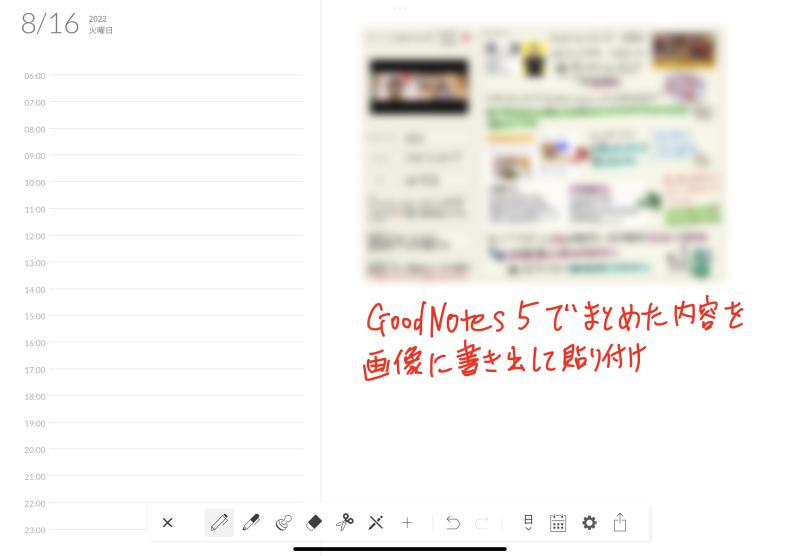
まとめ
先程の“私の使い方”の項目でなぜ文章が過去形になっていたかというと、現在はこのPlanner for iPadを使用していません。
最初は内容を書くスペースに書いていましたが、1日に1to1を2~3人とするとスペースが足りないので、イラレでGoodNotes5用に“1to1記録シート”というテンプレートを作りました。
それを作ってからもしばらくはPlanner for iPadに書き出した画像を貼り付けていましたが解像度が結構悪くなります。
シートには日付なども入れてるのでGoodNotes5で検索もかけれるし、フォルダごとに職業を分けているので、特にPlanner for iPadに貼り付ける意味がなく、逆に無駄な作業になってしまう事になりました。
私の場合、スケジュールやタスク管理は純正のカレンダーとリマインダーアプリで十分事足りているので、当初の1to1記録シートだけを仕事とは別にPlanner for iPadで管理しようと思っていました。
ただGoodNotes5が優秀なのでわざわざPlanner for iPadを使う必要がなくなったというだけです。
一つのアプリでスケジュールの管理をし細かな内容などを書き込むといった、純粋に手書きのシステム手帳として使う方や、日記として使用するのであれば、Planner for iPadは無料なのにかなり優秀なアプリだと思います。
紹介アプリ
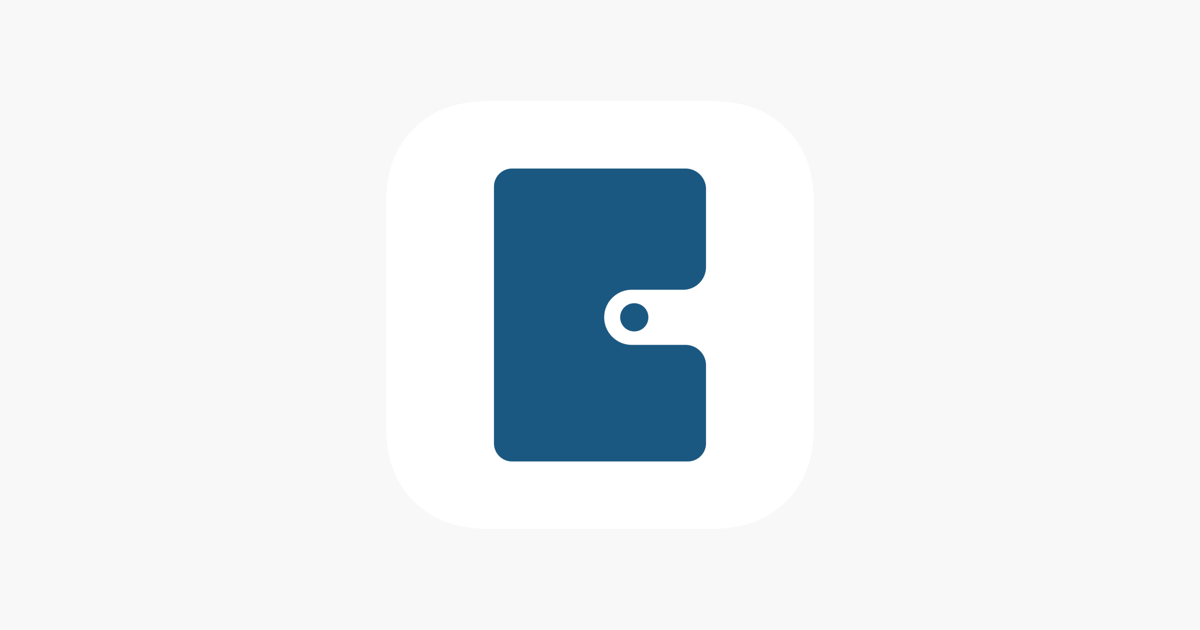


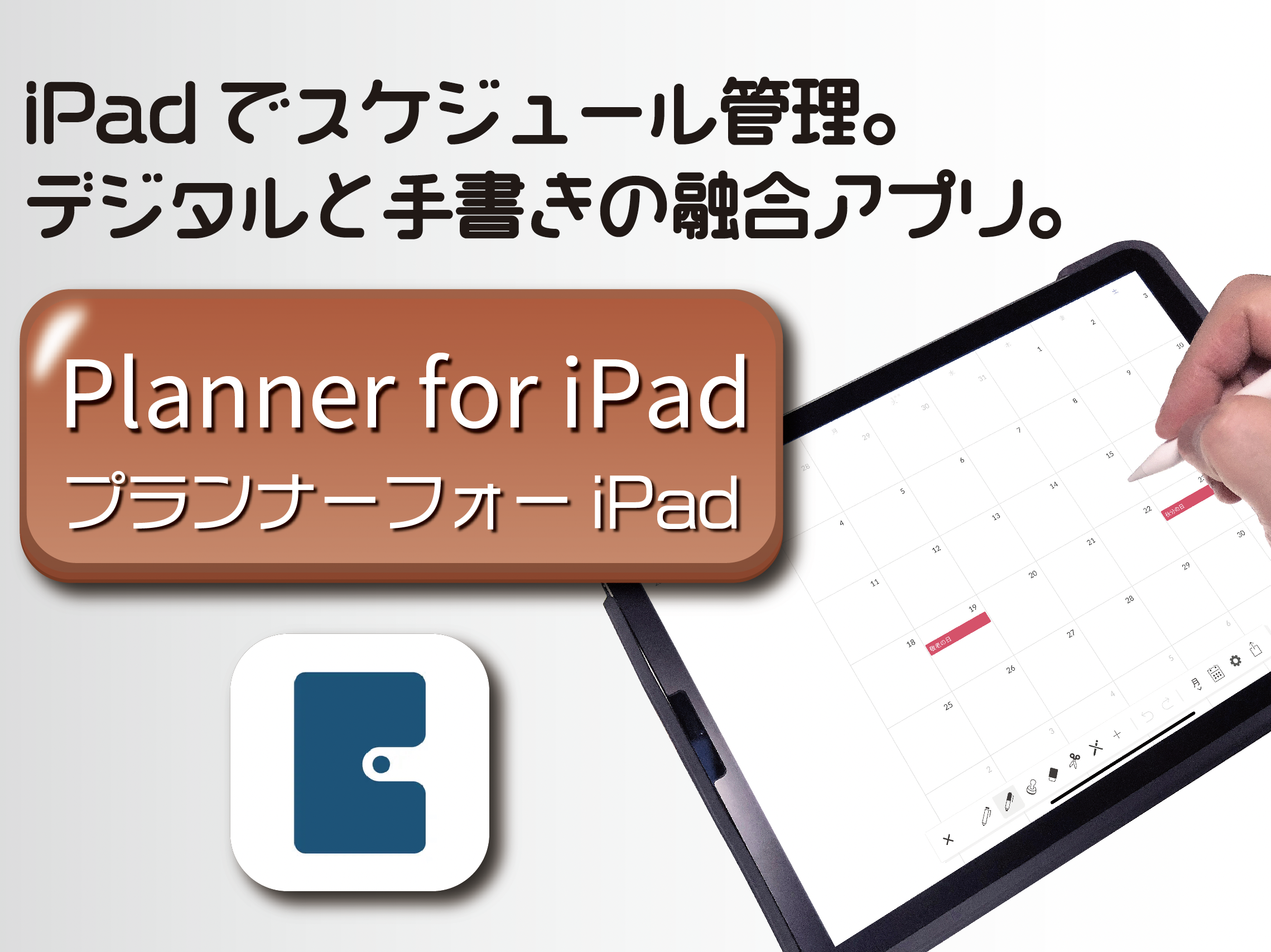

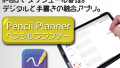
コメント